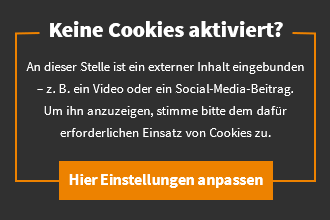Les applications Android se trouvent principalement sur les smartphones et les tablettes. Mais Windows 11 et Chrome OS permettent tous deux d’utiliser les programmes sur un PC ou un ordinateur portable. Ici, vous pouvez découvrir comment cela fonctionne et sur quel système d’exploitation les applications Android fonctionnent le mieux.
Par Sébastien Weber
Aujourd’hui, presque tout le monde a un smartphone dans sa poche et beaucoup ont encore une tablette à la maison pour pouvoir profiter d’un écran plus grand. Au fil du temps, tous les appareils regorgent d’applications, qu’il s’agisse d’aides pratiques ou de jeux passionnants, mais les programmes manquent généralement sur le PC ou l’ordinateur portable. En attendant, cependant, même Windows 11 prend en charge les applications Android, nous vous expliquons donc ici comment utiliser vos applications préférées sur votre ordinateur et si elles fonctionnent mieux sur le système d’exploitation de Microsoft ou Chrome OS de Google.
Comment télécharger des applications Android sur Windows 11 et Chrome OS
Si vous souhaitez utiliser des applications Android sur votre ordinateur, c’est beaucoup plus simple avec Chrome OS qu’avec Windows 11. Puisque Chrome OS est un système d’exploitation qui vient directement de Google, le Google Play Store est déjà inclus afin que vous puissiez accéder aux applications est un jeu d’enfant.
Ainsi, sous Chrome OS, il suffit d’ouvrir le Google Play Store, qui est déjà disponible en lien sur l’écran d’accueil. Dès que le programme s’ouvre, vous êtes généralement connecté directement et pouvez commencer à naviguer.

Voici à quoi ressemble le Google Play Store sur un Chromebook.
Image : © Google / Capture d’écran ACTIVER 2020
L’utilisation des applications Android est un peu plus délicate sur Windows 11. Bien que Microsoft ait annoncé que Windows 11 prendra en charge les applications Android, cette fonctionnalité n’est pas encore disponible pour tous les utilisateurs. Si vous souhaitez toujours le tester, vous devez d’abord vous inscrire au « programme Windows Insider ».
Les membres de ce programme sont autorisés à télécharger des mises à jour pour Windows 11 avant leur sortie officielle afin que Microsoft puisse acquérir de l’expérience pour savoir si le système d’exploitation continue de fonctionner correctement. Dès que vous y êtes membre, l’une des mises à jour vous permet de télécharger « Amazon App Store » depuis le Microsoft Store – vous ne pouvez installer des programmes Android sur votre PC qu’avec cette application.
Choix d’applications Android sur Windows 11 et Chrome OS – quelle est la meilleure ?
Alors que le fonctionnement de base sous Chrome OS est beaucoup plus simple, Chrome OS obtient également des résultats dans presque tous les autres domaines par rapport à Windows 11.
Étant donné que Chrome OS accède directement au Google Play Store, vous pouvez essentiellement choisir parmi toutes les applications Android disponibles. Avec Windows 11, cependant, les choses semblent très différentes, pour ne pas dire maigres.
L’Amazon App Store propose naturellement beaucoup moins d’applications Android que la propre boutique d’applications de Google. Environ 3,5 millions de programmes vous attendent dans le Google Play Store d’origine, tandis que l’alternative Amazon ne contient qu’environ 500 000 applications.
Et bien que cela soit bien sûr plus que suffisant, le nombre est considérablement réduit, car seule une petite fraction de ces programmes est prise en charge pour une utilisation sous Windows 11, de sorte qu’il ne reste que 50 applications.
Donc, si vous voulez être sûr que vous pouvez réellement trouver l’application de votre choix et l’utiliser sur votre PC, vous devez utiliser Chrome OS au lieu de Windows 11 – au moins jusqu’à ce que la fonctionnalité Android de Microsoft soit officiellement mise à jour en tant que mise à jour vers le système d’exploitation a été intégré, car le nombre d’applications est susceptible d’augmenter régulièrement.
Comparatif de l’utilisation des applications Android

Sur le Chromebook, les applications Android s’ouvrent dans une fenêtre semblable à celle d’un smartphone.
Image : © Spotify / Capture d’écran ACTIVER 2020
Quel que soit le système d’exploitation que vous choisissez, car les applications Android n’ont été conçues ni pour Windows 11 ni pour Chrome OS, cela peut entraîner des compromis lors de l’utilisation.
Chrome OS, par exemple, ouvre les applications Android dans une fenêtre dont la forme et la taille sont similaires à celles de l’écran du smartphone ou de la tablette. Cependant, certaines applications vous permettent de basculer entre les deux vues. Cependant, vous n’êtes pas autorisé à modifier la taille manuellement.
Windows 11 est un peu plus flexible ici. Bien que les programmes démarrent également dans la vue spécifiée par le développeur, vous pouvez modifier la taille de la fenêtre à votre guise, comme avec les programmes Windows normaux. La plupart d’entre eux évoluent correctement, tandis que d’autres, comme certains jeux, ne le font pas.
Cependant, un inconvénient majeur sous Windows 11 est que les applications Android ne sont pas autorisées à accéder au système de fichiers du système d’exploitation. Par conséquent, les programmes Android ne peuvent pas enregistrer d’images, de vidéos et autres sur votre disque dur.
C’est là que Chrome OS marque, car il crée son propre dossier pour les applications Android dans lequel ils peuvent stocker leurs fichiers. Ainsi, vous pouvez facilement accéder aux vidéos et autres que vous avez bricolées avec une application.
Mais il y a aussi des domaines dans lesquels les deux systèmes d’exploitation sont faibles. D’une part, il y a la fonctionnalité tactile, qui est en fait l’opération préférée pour les applications Android. Alors que de nombreux ordinateurs portables ou appareils 2 en 1 disposent désormais d’écrans tactiles, ce type d’opération semble moins fluide sur Windows 11 et Chrome OS que sur un smartphone ou une tablette, car les commandes sont trop grandes ou les performances ne sont pas bonnes peuvent suivre .
En parlant de performances, ce serait le deuxième inconvénient de l’autre. Chrome OS et Windows 11 utilisent tous deux quelques astuces en arrière-plan pour pouvoir lire les applications Android. Cela affecte à son tour les performances, en particulier lorsqu’il s’agit de programmes gourmands en matériel tels que les jeux 3D complexes ou l’édition étendue d’images et de vidéos.
Cela peut entraîner des réactions très lentes sur les deux systèmes d’exploitation lorsque vous effectuez une entrée ou, dans le pire des cas, les applications Android se bloquent simplement.
résumé
- Les applications Android ne sont disponibles que sous Windows 11 dans le programme Windows Insider et avec une mise à jour du système d’exploitation
- Chrome OS propose une large sélection d’applications Android, tandis que Windows 11 ne prend en charge qu’une poignée de programmes.
- Les commandes de base fonctionnent bien sur les deux systèmes d’exploitation, mais Chrome OS présente des avantages pour ceux qui veulent faire preuve de créativité.
- Selon l’application Android, il peut y avoir des fluctuations de performances car les programmes ne sont pas conçus pour le matériel des PC.
45secondes est un nouveau média, n’hésitez pas à partager notre article sur les réseaux sociaux afin de nous donner un solide coup de pouce. ?